Tính tổng nếu ô bằng giá trị
Trong bài viết này, chúng ta sẽ tìm hiểu về cách lấy giá trị SUM nếu giá trị ô bằng một giá trị cụ thể trong Excel.
Nói cách đơn giản, khi làm việc với các bảng dữ liệu dài, đôi khi chúng ta cần trích xuất tổng các giá trị trong đó ô bằng giá trị, chẳng hạn như lấy tổng chi phí hàng tháng mà chỉ cần số tiền của một ngày cụ thể.
Hãy lấy Công thức Chung:
=SUMIF (range, “value”, sum_range)
range: điều kiện trên giá trị mảng: giá trị khớp sum_range: dải ô cần tính tổng.
Hãy hiểu chức năng này bằng cách sử dụng nó trong một ví dụ.
Ở đây chúng tôi có đặt hàng từ các khu vực khác nhau với số lượng và giá cả tương ứng.
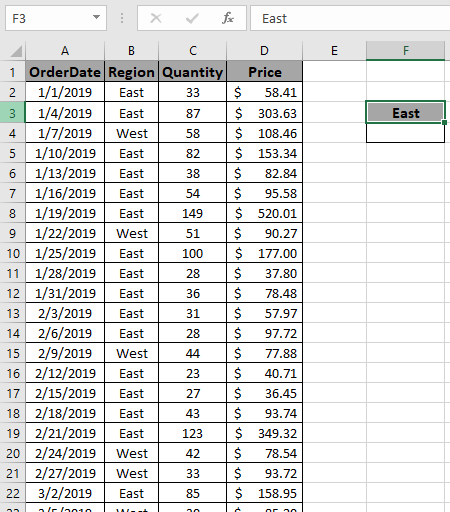
Chúng ta cần lấy tổng giá cho khu vực phía Đông.
Sử dụng công thức:
=SUMIF(B2:B26,"East",D2:D26)
Giải thích:
B2: B26: phạm vi mà công thức khớp với các giá trị.
“Đông”: công thức bây giờ chấp nhận tất cả Đông.
A2: A26: sum_range trong đó số tiền cộng lại.
Công thức giảm xuống = SUMIF (\ {“Đông”; “Đông”; “Tây”; “Đông”; “Đông”; “Đông”; “Đông”; “Tây”; “Đông”; “Đông”; “Đông”; “Đông”; “Đông”; “Tây”; “Đông”; “Đông”; “Đông”; “Đông”; “Tây”; “Tây”; “Đông”; “Tây”; “Đông “;” Đông “;” Tây “},” Đông “, \ {58,41; 303,63; 108,46; 153,34; 82,84; 95,58; 520,01; 90,27; 177; 37,8; 78,48; 57,97; 97,72; 77,88; 40,71; 36,45; 93,74 ; 349,32; 78,54; 93,72; 158,95; 85,2; 107,97; 139,6; 160,82})
Công thức này cộng tất cả các giá trị tương ứng với tất cả các giá trị “Đông”.
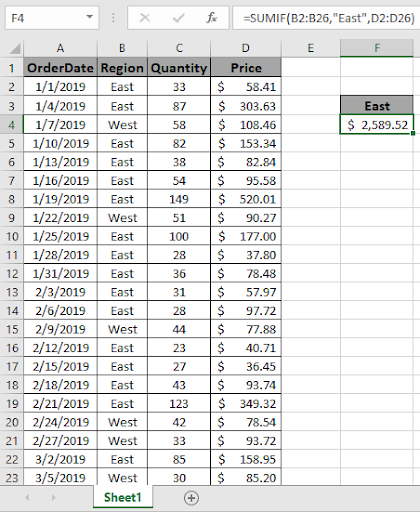
Như bạn có thể thấy, công thức này trả về tổng ($ 2589,52) nếu ô bằng một giá trị (East).
Hy vọng bạn đã hiểu cách lấy SUM nếu ô bằng giá trị trong Excel. Khám phá thêm các bài viết về hàm SUMIF trong Excel tại đây. Vui lòng nêu thắc mắc hoặc phản hồi của bạn cho bài viết trên.
Chúng ta cần lấy tổng giá cho khu vực phía Đông.